Carteras & Lista de órdenes
La información de su trading en los gráficos
Siga los resultados de su trading directamente desde la parte superior de sus gráficos (valor cartera, ganancia del día, etc). Para más información sobre la configuración de esta información, consulte la sección Preferencias de trading.

Observe que los iconos  junto a "Órdenes pendientes" y "Posiciones" le permitirán cerrar manualmente órdenes pendientes y posiciones abiertas en este instrumento.
junto a "Órdenes pendientes" y "Posiciones" le permitirán cerrar manualmente órdenes pendientes y posiciones abiertas en este instrumento.
Portfolios
La ventana "Carteras" le ofrece información exhaustiva y permanentemente actualizada acerca de su operativa y le permite gestionar todas sus posiciones pendientes desde una sola ventana. Para abrir esta ventana, pulse en "Carteras" desde el menú "Trading".
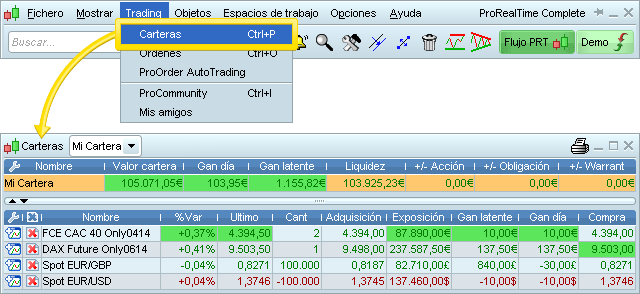
La ventana Carteras está compuesta de:
- La sección superior le facilita el número de su cuenta
- La sección central le ofrece información de sus resultados
- La sección inferior le informa sobre las posiciones abiertas e instrumentos en los que ha ejecutado órdenes a los largo del día actual
Personalice la información que desea mostrar en la sección central de la ventana. Puede mostrar u ocultar los siguientes datos:
- Ganancia latente: Ganancia o pérdida acumuladas por las posiciones abiertas en el instante actual.
- Ganancia del día: Ganancia o la pérdida acumulada desde el comienzo del día.
- +/- Tipos de instrumentos: Ganancia latente para diferentes tipos de instrumentos (ej: +/- Forex)
Personalice sus columnas en la parte inferior de la ventana.
Dispondrá de las siguientes columnas:
- Cant: Cantidad de la posición abierta
- %Gan lat: Ganancia latente en % de la posición
- Coste unitario: Coste medio por acción o contrato
- Coste total: Coste de adquisición de la posición (Cantida * precio de adquisición por unidad)
- Total compra: Número de acciones o contratos comprados en el día actual
- Total venta: Número de acciones o contratos vendidos en el día actual
- Compras pendientes: Número de acciones o contratos esperando ser adquiridos
- Ventas pendientes: Número de acciones (o contratos) esperando a ser vendidos
La ganancia, pérdida y costes mencionados anteriormente no incluyen las comisiones de operativa.
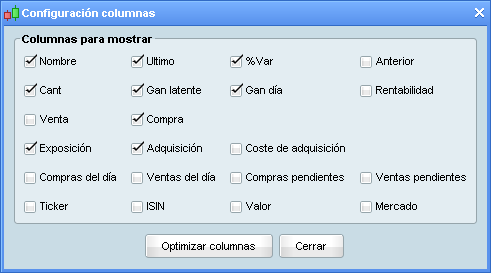
Lista de órdenes
Puede gestionar y hacer un seguimiento al detalle de sus órdenes desde la ventana "Órdenes" accesible desde el menú Trading.
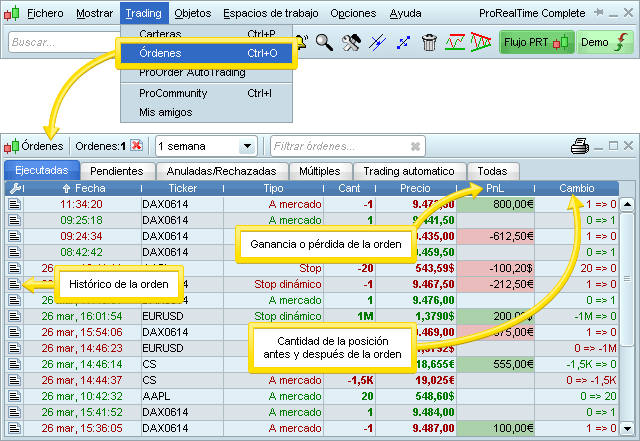
La ventana se divide en diferentes pestañas, que muestran los tipos de órdenes según el título de cada una.
Se incluyen las siguientes herramientas de gestión de órdenes en la ventana:
 Pulse en la cruz roja de la parte superior de la ventana para anular todas las órdenes pendientes o en la línea de una orden específica para anular la orden pendiente (este icono aparece inactivo para las órdenes que ya hayan sido anuladas o ejecutadas)
Pulse en la cruz roja de la parte superior de la ventana para anular todas las órdenes pendientes o en la línea de una orden específica para anular la orden pendiente (este icono aparece inactivo para las órdenes que ya hayan sido anuladas o ejecutadas) Pulse en este icono para modificar la cantidad o el precio de una orden pendiente
Pulse en este icono para modificar la cantidad o el precio de una orden pendiente Pulse en este icono para mostrar el histórico de la orden
Pulse en este icono para mostrar el histórico de la orden o
o  muestran si la orden se gestiona desde el servidor (ojo abierto) o desde la plataforma (ojo cerrado). Las órdenes gestionadas desde la plataforma se anularán cuando cierre el programa y en este caso aparecerá un mensaje de aviso.
muestran si la orden se gestiona desde el servidor (ojo abierto) o desde la plataforma (ojo cerrado). Las órdenes gestionadas desde la plataforma se anularán cuando cierre el programa y en este caso aparecerá un mensaje de aviso.
Dispondrá de las siguientes columnas:
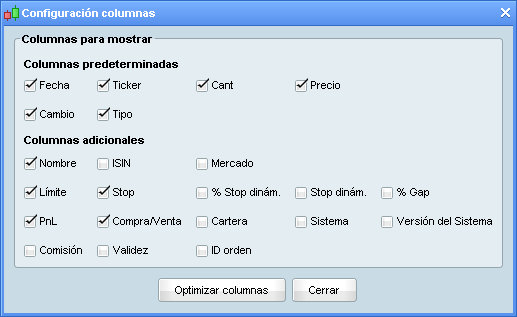
- Sentido: Compra o venta
- Cant: Cantidad de la orden
- Cant Ejec: Cantidad ejecutada
- Precio: Precio de ejecución de la orden o precio medio de ejecución si la orden hubiera sido ejecutado a niveles de precio diferentes
- Estado: Estado de la orden
- Tipo: Tipo de orden
- Ganancia: muestra la ganancia o pérdida generada por la orden de salida
- Cambio: muestra la cantidad de la posición antes y después de la orden. Por ejemplo, si abre una nueva posición con 100 acciones "Cambio" mostrará "0 => 100".
- Límite: Precio límire de la orden (si se aplica)
- Stop: Precio de stop de la orden (si se aplica)
- Stop Dinam: Distancia del stop dinámico (en la talla del tick)
- %Stop din: Porcentaje del stop dinámico en % si se aplica (ej: 2%)
- %Gap: %gap entre el precio de la orden y el último precio
- ID Orden: Número ID de la orden
- Cartera: Nombre de la cartera



